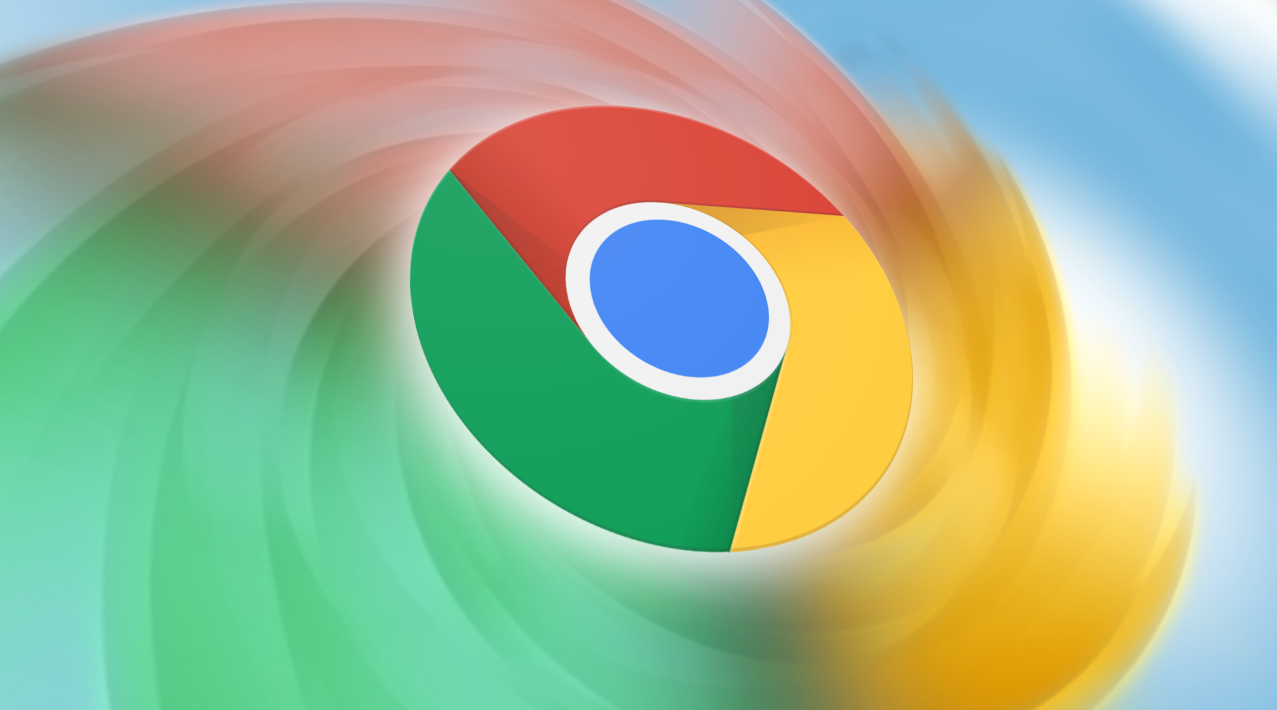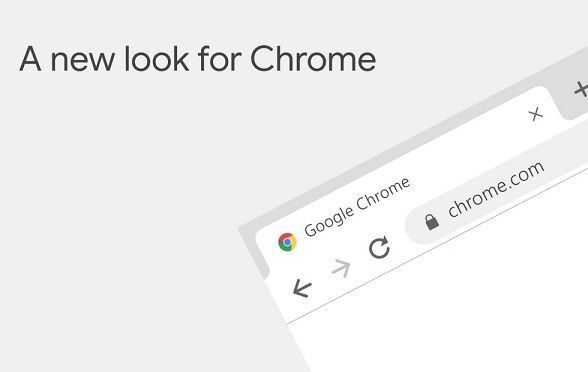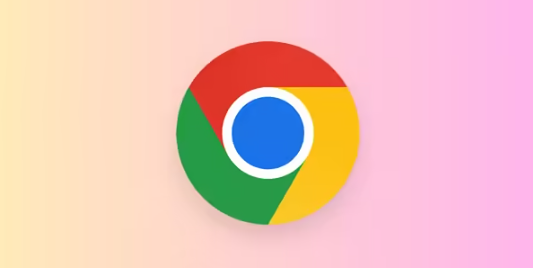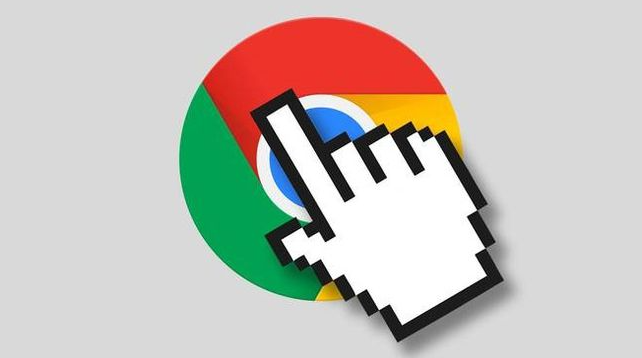Google Chrome插件权限设置技巧分享
正文介绍
一、进入扩展程序页面
打开Chrome浏览器,在地址栏输入“chrome://extensions/”或点击浏览器右上角的三点菜单图标,选择“更多工具”中的“扩展程序”,进入扩展程序管理页面。
二、查看已安装的扩展
在扩展程序页面中,可以看到所有已安装的扩展列表,包括它们的名称、版本号以及是否已启用。
三、管理特定插件权限
1. 选择插件:在扩展程序列表中,找到要进行权限管理的插件,点击其旁边的“详细信息”按钮(通常是一个“i”字母或者齿轮图标)。
2. 查看权限详情:在弹出的窗口中,能够看到该插件请求的所有权限,如读取和更改用户在网站上的数据、访问浏览历史、管理下载等。
3. 调整权限设置:根据需求,可对插件的权限进行调整。如果发现某个插件请求的权限过多且超出实际需要,可以考虑禁用该插件的部分权限,以减少潜在的安全风险和隐私泄露问题。但需注意,禁用某些关键权限可能会影响插件的正常功能。
四、检查默认权限设置
打开Chrome,点击右上角三点菜单,选择“设置”,在左侧栏点击“隐私与安全”,找到“网站设置”,查看“权限”选项,确认是否允许插件访问当前设备。
五、通过应用商店安装时的权限管理
通过应用商店安装插件时,在点击“添加到Chrome”后,会出现权限提示。此时应仔细阅读并确认插件所需的权限,再决定是否添加。如果对某些权限存在疑虑,可以选择不安装该插件,或者寻找功能类似但权限要求更合理的替代品。

一、进入扩展程序页面
打开Chrome浏览器,在地址栏输入“chrome://extensions/”或点击浏览器右上角的三点菜单图标,选择“更多工具”中的“扩展程序”,进入扩展程序管理页面。
二、查看已安装的扩展
在扩展程序页面中,可以看到所有已安装的扩展列表,包括它们的名称、版本号以及是否已启用。
三、管理特定插件权限
1. 选择插件:在扩展程序列表中,找到要进行权限管理的插件,点击其旁边的“详细信息”按钮(通常是一个“i”字母或者齿轮图标)。
2. 查看权限详情:在弹出的窗口中,能够看到该插件请求的所有权限,如读取和更改用户在网站上的数据、访问浏览历史、管理下载等。
3. 调整权限设置:根据需求,可对插件的权限进行调整。如果发现某个插件请求的权限过多且超出实际需要,可以考虑禁用该插件的部分权限,以减少潜在的安全风险和隐私泄露问题。但需注意,禁用某些关键权限可能会影响插件的正常功能。
四、检查默认权限设置
打开Chrome,点击右上角三点菜单,选择“设置”,在左侧栏点击“隐私与安全”,找到“网站设置”,查看“权限”选项,确认是否允许插件访问当前设备。
五、通过应用商店安装时的权限管理
通过应用商店安装插件时,在点击“添加到Chrome”后,会出现权限提示。此时应仔细阅读并确认插件所需的权限,再决定是否添加。如果对某些权限存在疑虑,可以选择不安装该插件,或者寻找功能类似但权限要求更合理的替代品。